上班总是习惯性看电脑时间,为了使自己沉迷工作忘记时间,于是把右下角的时间直接去掉,方法如下:
桌面右键,点击个性化,然后找到打开或关闭系统图标,如图:
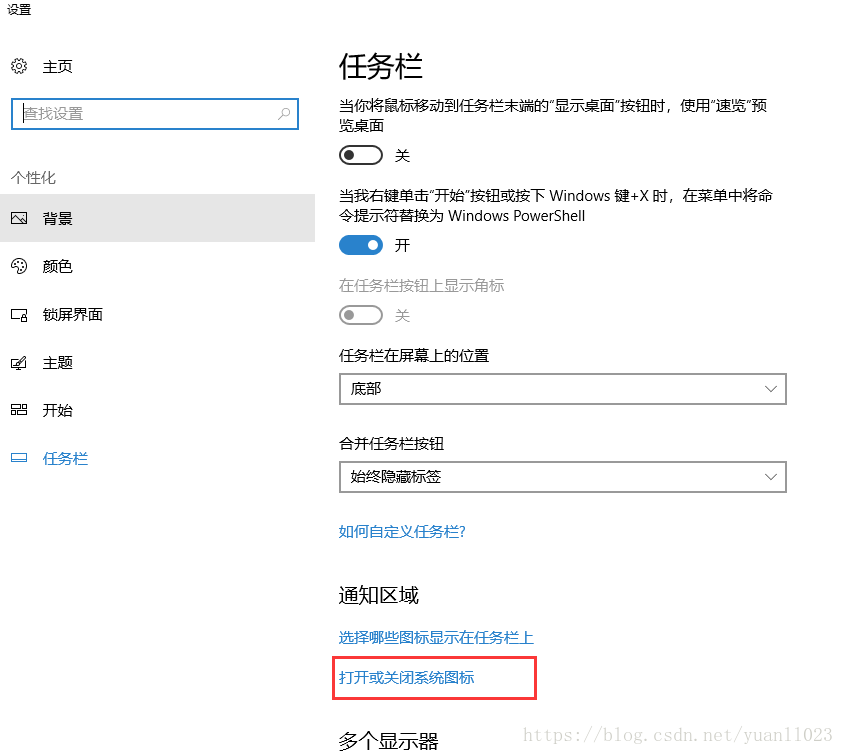
点击进去,一目了然,想开启关闭那个图标,直接选择就行,如图:
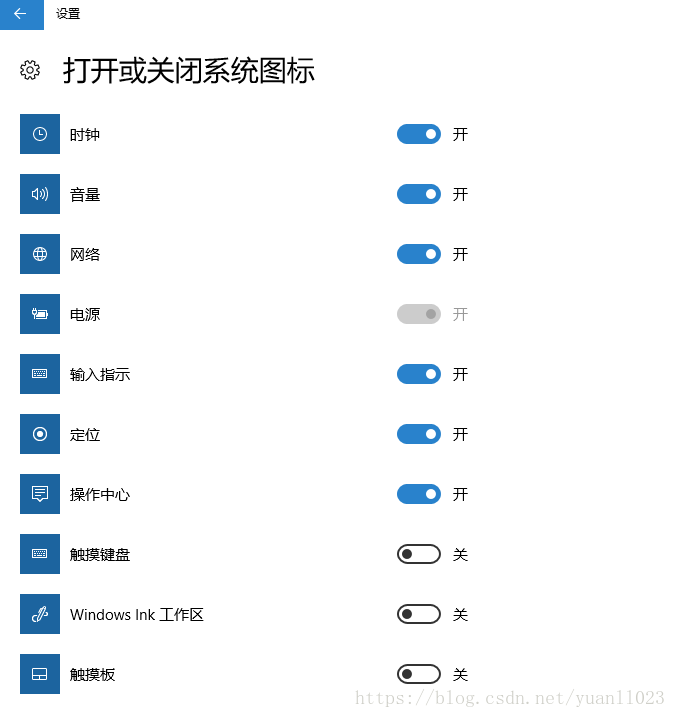
这样,故事也该结束了,可是也不知我何时又打开了,显示了时间,而且,为了简洁,我让系统时间变成了如下样子(这这里,还真想安利一下csdn博客,之前怎么设置的,设置了什么,完全没印象,现在想调整回去,也不知道当时看的哪怕文章,照着文章的设置了。这也是我写这篇博客的目的,脑子已然无用了,那就是博客记录下自己的操作):

真的是作死了,最近强迫症又犯了,非想系统直观显示日期和时间。然后各种百度加调整,几乎把所有有关时间的设置全找了n遍,都无效,时间在那里岿然不动,日期就是不出来。越是这样,强迫症越厉害,情绪逼迫着自己心跳加速,头冒大汗。也不知当时操作了什么,显示了出来,原来是我开启了使用小任务栏按钮,时间部分被缩放了。
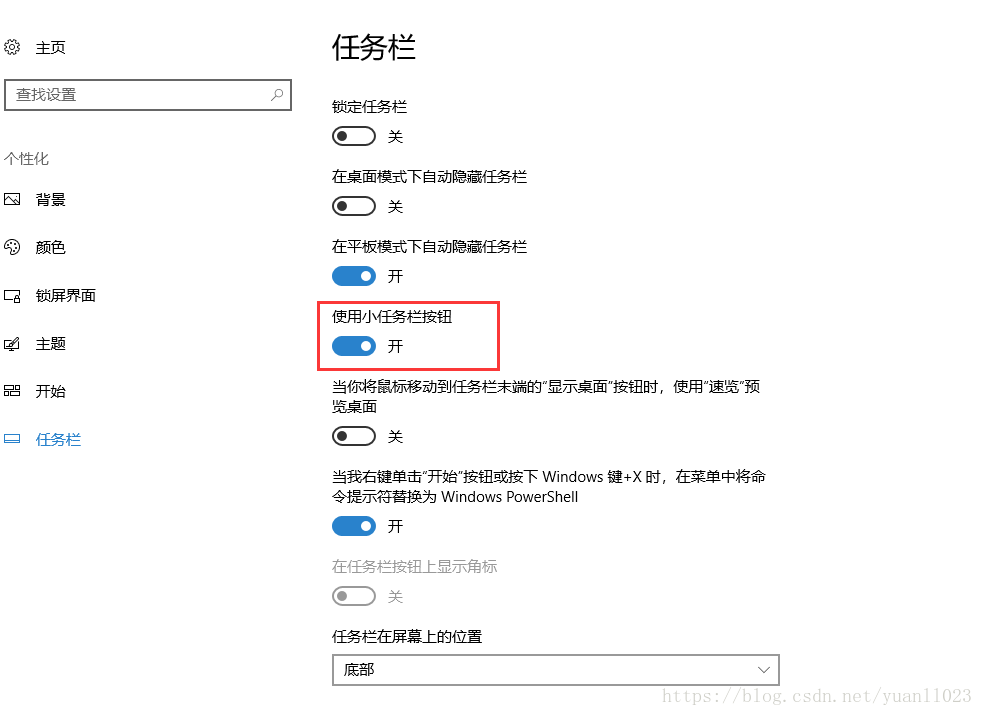
当我把这个关闭后,时间能正常显示,并且跟之前调整的时间格式什么的设置都可以体现出改变了。

喜欢简约的我还是选择了小任务栏按钮,日期依旧不显示,但心里的那个疙瘩解开,强迫症也就消除了。





















 1573
1573

 被折叠的 条评论
为什么被折叠?
被折叠的 条评论
为什么被折叠?








